Google Chrome, как и другие браузеры на базе Chromium имеют встроенное средство просмотра файлов PDF, позволяющее открывать документы этого типа как из интернета, так и с локального диска. По умолчанию PDF-файлы в Chrome открываются в одностраничном режиме, но начиная с версии 83, просматривать их можно в двухстраничном представлении. Впервые же опция появилась в канареечной версии Chrome 82.
Эта фишка может оказаться полезной при просмотре файлов PDF на широких дисплеях, но сначала ее нужно активировать.
Новая функция является экспериментальной, включается и отключается она на странице флагов.
Перейдите в браузере по внутреннему адресу chrome://flags, вставьте в поле поиска PDF Two-up View и нажмите ввод.
Выберите в выпадающем списке напротив одноименной настройки «Enabled».
А затем перезапустите Chrome нажатием кнопки «Relaunch».
Открыв в браузере PDF-документ, на панели управления в правой части страницы вы увидите дополнительный значок в виде карандаша.
Если его нажать, режим просмотра файла PDF будет изменен на двухстраничный.
Чтобы переключиться в одностраничный режим, опять нажмите указанный значок.
Фишка доступна во всех стабильных версиях Chrome для Windows, Linux и Mac.

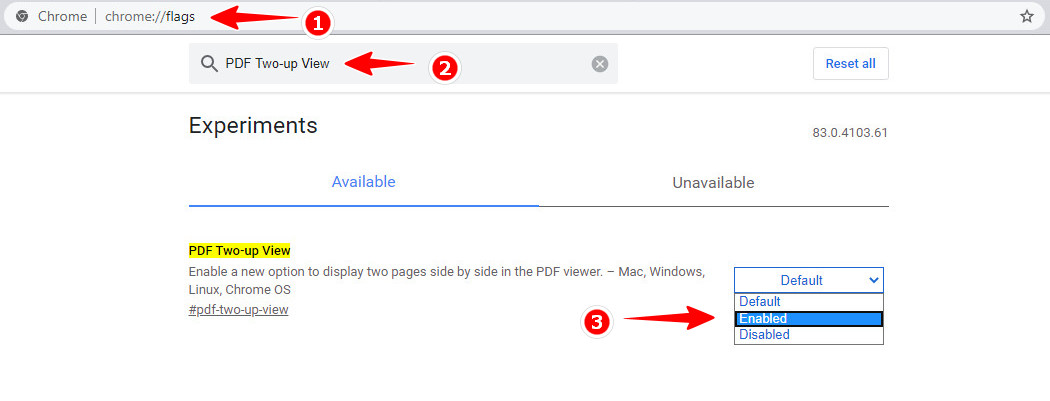
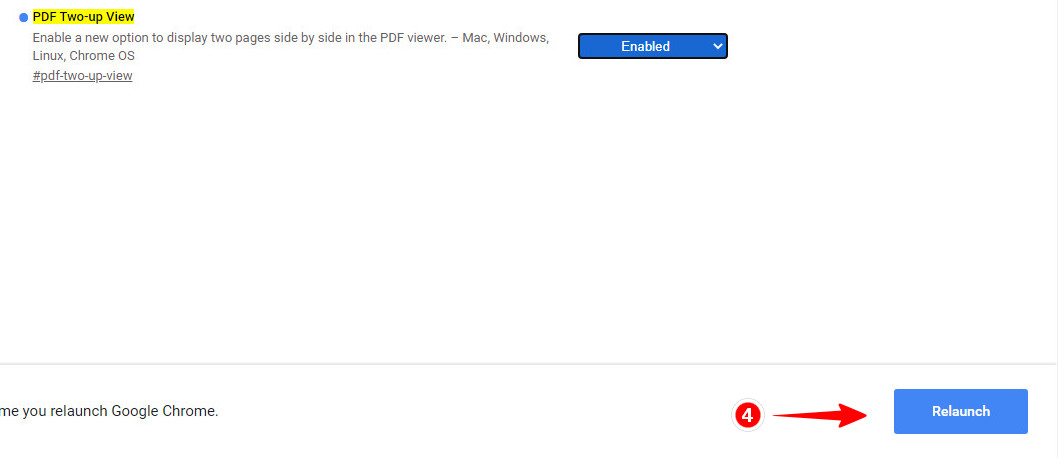
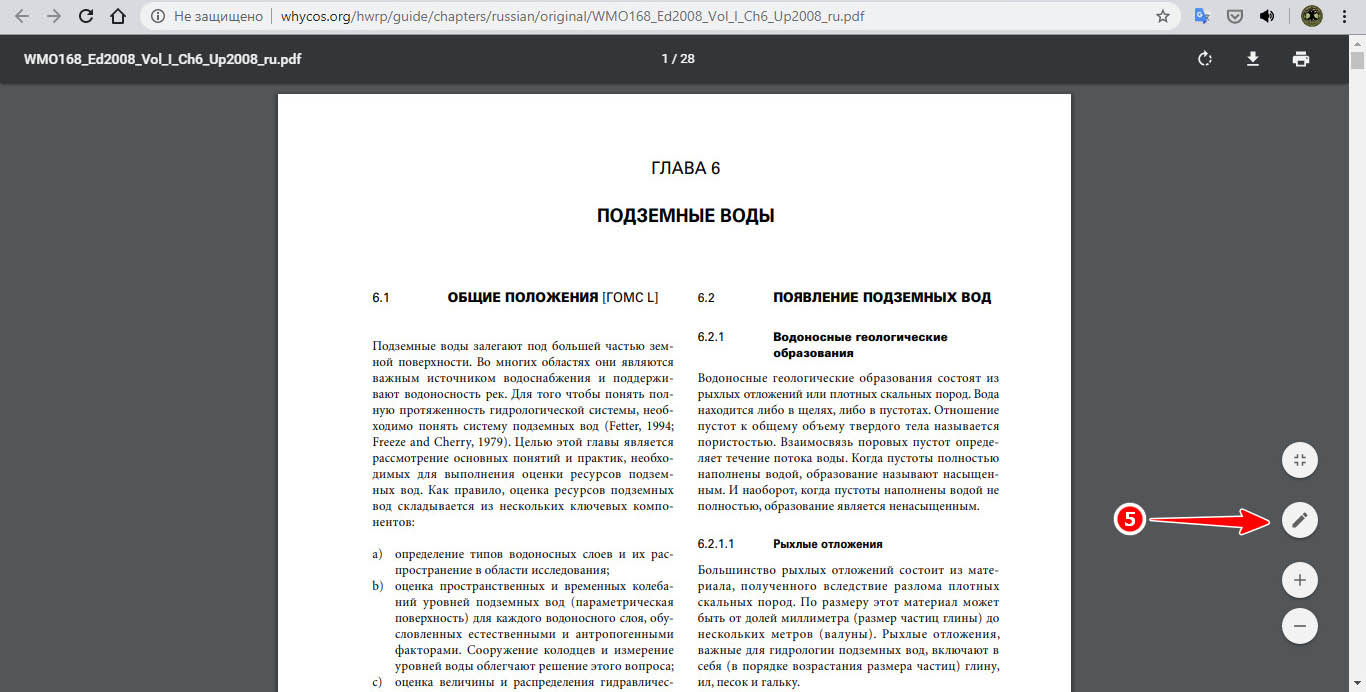
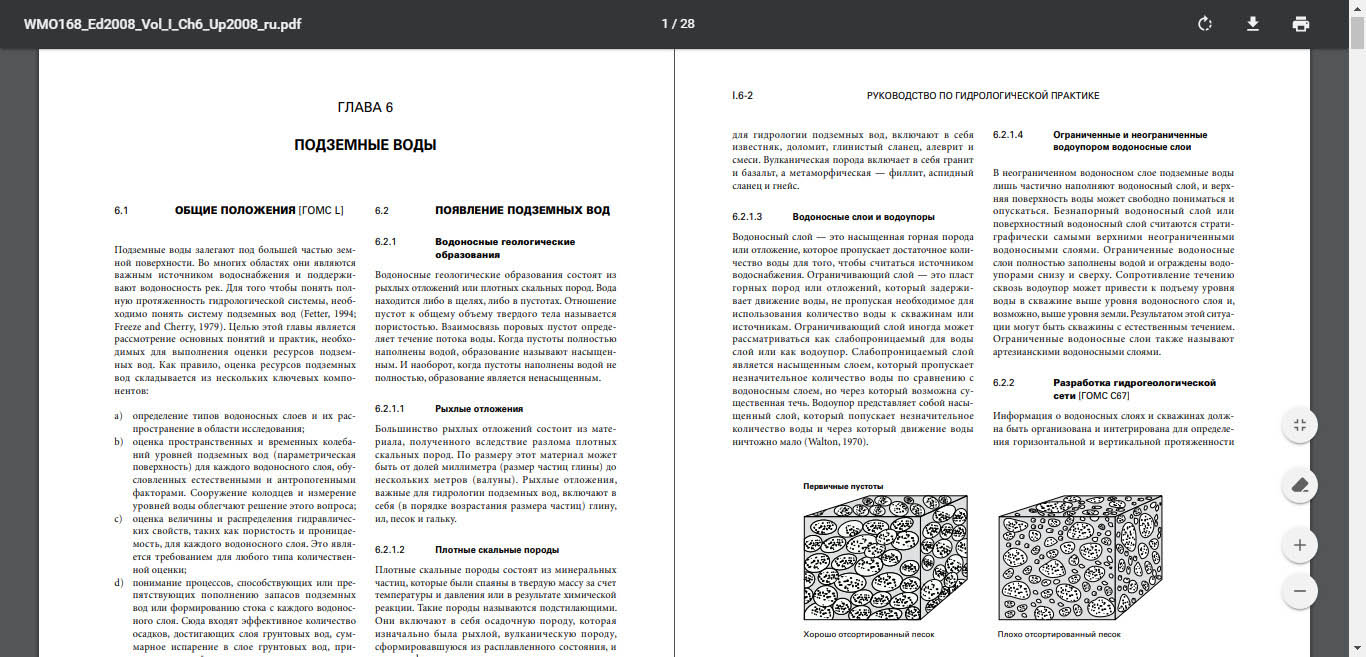
Добавить комментарий